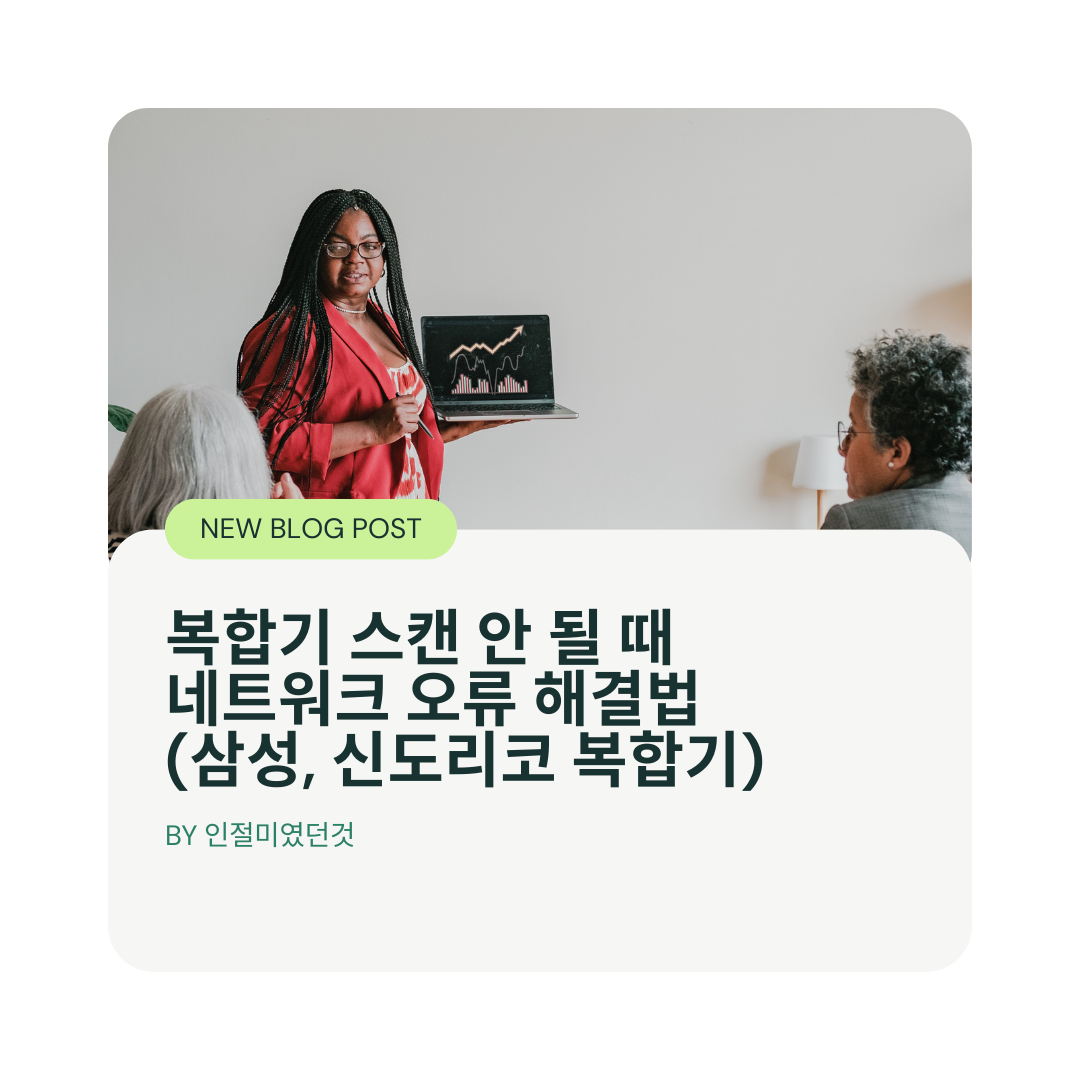
⚠️ 문제
네트워크 오류가 나며 스캔이 안 될 때 순서대로 2가지 확인하기
- 복합기 소프트웨어가 돌아가는 중인지 확인
- cmd IPv4가 복합기 설정이랑 일치하는지 확인
신도리코랑 삼성 복합기는 소프트웨어가 다르기 때문에 각각 해결법을 정리 해 본다.
🧐 신도리코 복합기
FTP Utility 이게 실행중이어야 스캔이 들어온다.
(네트워크 문제 없더라도 구동중이 아니면 네트워크 오류가 나며 스캔이 안됨)

scan 폴더에 가면 FTP Utility 앱이 있다.
이걸 더블클릭하면 상태표시줄 오른쪽 하단 시간 옆에 FTP Utility 아이콘이 뜬다.


이 아이콘 클릭 > FTP Utility Settings > 아무것도 손대지 말고 OK버튼 클릭

이렇게 하면 설정 완료
다시 스캔 해 보면 잘 들어간다.
🧐 samsung (삼성) 복합기
반면 삼성 복합기는 Samsung Easy Printer Manager 라는 소프트웨어를 사용한다.
Easy Printer Manager을 열고, 아래와 같이 한다.
고급설정 > PC로 스캔설정 > 아무것도 손대지 말고 하단의 기본값 클릭 후 > 저장
Easy Printer Manager는 레이저 프린터를 지원하는 응용프로그램이므로 잉크젯 프린터는 지원하지 않음

참고로 Samsung Easy Printer Manager는 삼성 제품을 한 위치로 통합하는 응용 프로그램이다.
아래와 같이 장치뿐만 아니라 인쇄 환경, 설정, 작업, 실행을 통합 지원하고 있어서 매우 편리하다.
여기서 소모품 주문도 되고 용지함 상태 확인도 가능하다.

스캔이 안 될 경우, 위 방법으로도 해결되지 않는다면,
cmd 창을 열고 ipconfig 명령어를 입력한 후 IPv4 주소를 확인하기
이 주소가 복합기 설정에 입력된 IP 주소와 일치하는지 확인해보자.
'ETC_Software' 카테고리의 다른 글
| 오버플로우는 왜 일어날까? (10) | 2025.07.13 |
|---|---|
| 컴퓨터의 기본 구성 장치와 동작 원리 (9) | 2025.06.12 |
| Shorten URL 구현하는 방법 (4) | 2025.05.14 |
| [네트워크] cmd 에서 포트 열려 있는지 확인하는 명령어 (2) | 2025.04.22 |
| [네트워크] 공유기 설정 페이지 192.168.0.1 안들어가질때 해결법 (3) | 2025.04.22 |
